
Innehållsförteckning:
- Författare John Day [email protected].
- Public 2024-01-30 12:38.
- Senast ändrad 2025-01-23 15:10.

Publicerad 20200803 av John E. Nelson [email protected]
Dokumentkameror som ska användas i onlinemöten kostar $ 60 till $ 150 från onlinebutiker. Med den plötsliga COVID-19-relaterade omvandlingen från personligt lärande till fjärrundervisning via internet har det blivit en stor efterfrågan på dokumentkameror. Dessa kameror gör det möjligt för en student eller kollega att demonstrera sitt arbete under ett klass- eller affärsmöte. Den höga kostnaden förhindrar utbredd användning i K-12 och efterfrågan på dokumentkameror har överträffat utbudet även för högskolor och universitet. Dokumentkameror är en integrerad del av cPLTL (cyber Peer-Led Team Learning cpltl.iupui.edu).
Jag måste erkänna att inspiration för detta projekt gavs av DIY Perks YouTube -kanal www.youtube.com/watch?v=C8pFkhkTvqo där Matt visar hur man använder gamla bärbara kameror som säkerhetsmonitorer.
Dokumentkameror tror jag skulle vara ett bra projekt för en grupp tillverkare. Under en helg kan dussintals dokumentkamerasystem göras till en lokal skola till låg kostnad.
Steg 1: Kameramodul
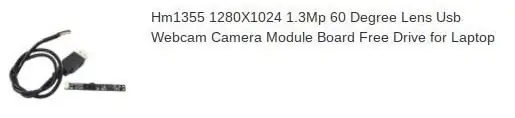
Jag visar hur man bygger ett under $ 10 dokumentkamerasystem. Den faktiska USB -kameran kostar $ 4 och kan köpas i bulk från AliExpress. Ett varningens ord, om du köper en eller två kan utskickskostnaderna överstiga kostnaden för kameran. Det är bättre att göra ett massinköp av säg 100 kameror och betala flygfrakten för snabbare leverans. Om du beställer med en universitets- eller skolans adress kan paketet göra det snabbare genom tullen. Ett enda litet paket som går till en bostadsadress kan tappa i amerikanska tullar i veckor innan de passerar det.
Kameran jag valde är en 1280x1024 1,3 Mp bärbar kamera ersättning med en USB -dongel. En förkabelad 12”USB -kabel kommer modellen jag valde. Jag har använt den med PC-, Linux- och Mac -datorer. Jag försöker fortfarande ta reda på hur jag ska adressera kameran från en ChromeBook. I synnerhet kan videokonferensprogrammet presentera en delad skärm eller bild i bild så att en persons ansikte kan visas tillsammans med dokumentet.
Eftersom USB -kabeln bara är 12 tum lång bör man överväga att förlänga kabeln genom att offra en längre extra USB -kabel eller en längd av Ethernet -kabel kan varvas med ett tvinnat par för signallinjerna, ett par för positivt och ett par för det negativa utbudet. Lödning av kablarna och krympningsisolering skulle behövas. Min kameramodul följde standard USB -kabelfärg. Matt på DIY Perks visar hur man identifierar kablarna på en gammal kameramodul. Om du köper nytt identifieras den medföljande USB -kabeln enkelt genom att spåra kablarna till USB -kontakten, som alla har en standard pinout. Alla kamerakort kan inte följa den godkända färgkodstandarden. Jag har inte tittat men kanske kan en förkabelad USB -kabel med rätt pinout för att fästas på kamerakortet köpas.
Steg 2: Kamerastödsarm och skrivbräda

Jag byggde en bas av en bit reservhyllor (11,5 "x 14"). Tre gummifötter är placerade på basen, en nära armen och två i andra änden där din hand naturligt vilar under skrivandet. Kamerarmen är gjord av fyra stycken ½”x ¼” x 9”remsor av trä som finns i hemförbättringsbutiker eller timmervarv eller skärs av större lager om du har en bordsåg. Hål borras (bäst att använda en fixtur och borrpress för noggrannhet) i varje ände för att acceptera en 1 ½” #8 maskinskruv med en vingmutter 32 trådar per tum. Mellan träbitarna placeras en bricka med yttre tänder för att ge friktion för att hålla armen på plats.
Armen hålls vid basen med ett ½”x 1” a 1 ½”block. Blocket hålls vid basen underifrån med två gipsskruvar. Alla hål är förborrade för att förhindra klyvning och gipsskruvarna är försänkta för att förhindra att basen repar skrivbordet som den placeras på. Jag valde att använda lite all -purpose (Gorilla) lim på blocket och basskruvarna för att stärka bindningen och förhoppningsvis förhindra klyvning av träet.
Steg 3: Kameramodulskåpa

Kameramodulskåpan skars i en T-form från 3/16”tjock björkplywood. Ett hål borrades för kameran och modulen varmlimmades på plats och smörjde med distanser mellan de övre och nedre bitarna av plywood. Om du har en laserskärare kan du uppnå bättre passform och finish än mina snabba handskärningar. Om du har en 3D -skrivare föreslår jag att du skriver ut ett fodral för att göra fästet på armen mer bekvämt och för att skydda kamerakortet. Även kabeldragning och dragavlastning kan införlivas i ett 3D -tryckt fodral. Kom ihåg att kameramodulen är avsedd för en bärbar dator och långsidan av kortet motsvarar horisontell. Om kamerans orientering ändras måste du rotera bilden i programvara och kanske inte alla videokonferensprogram stöder den funktionen.
Steg 4: Valfritt LED -ljus


Jag visar också en LED -remsa fäst vid armen för att belysa skrivytan. Denna LED -remsa är en standard mjuk vit 12 volts DC -remsa med lysdioder placerade med 1,5”intervall som kan skäras i längd. Lysdioderna kan döljas under en trälist monterad på den horisontella armen. LED -remsan behövs inte. En skrivbordslampa placerad nära dokumentkameran fungerar lika bra.
Steg 5: Hur fungerar det?
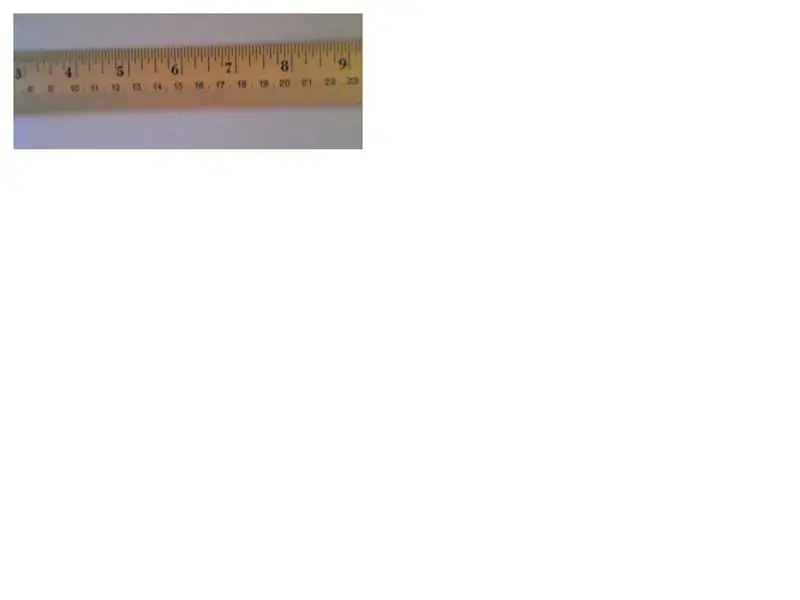

Slutligen demonstrerar jag kameran som används.
Videon togs från dokumentkameran, beskärdes och klipptes för att kondensera filstorleken. Instructables kräver att du laddar upp videon till YouTube och sedan tillhandahåller en länk. Jag antar att de inte vill vara värd för många videor. Förhoppningsvis är länken hållbar.
En linjal visas för att ge en uppfattning om kamerans upplösning.
Rekommenderad:
$ 5 bärbar dokumentkamera för videokonferenser: 4 steg (med bilder)

$ 5 bärbar dokumentkamera för videokonferenser: Publicerad 20200811 av John E. Nelson [email protected] Jag publicerade nyligen en instruerbar som visar användningen av en bärbar kameramodul för att göra en stationär dokumentkamera för videokonferenser. www.instructables.com/id/A-Sub-10-MetaPrax-Documen
Filmskylt för videokonferenser: 7 steg

Filmskylt för videokonferenser: Denna instruktion lär dig hur du bygger ett tecken som tänds när du är i en telefonkonferens så att andra vet att de inte ska störa dig
Väggfäste för iPad som kontrollpanel för hemautomation, med servostyrd magnet för att aktivera skärmen: 4 steg (med bilder)

Väggfäste för iPad Som kontrollpanel för hemautomation, med servostyrd magnet för att aktivera skärmen: På senare tid har jag ägnat ganska mycket tid åt att automatisera saker i och runt mitt hus. Jag använder Domoticz som min hemautomationsapplikation, se www.domoticz.com för mer information. I min sökning efter en instrumentpanelapplikation som visar all Domoticz -information tillsammans
Fördubbla batteritiden för DX3 -radion från Spektrum för under $ 20: 11 steg

Fördubbla batterilivslängden för DX3 -radio från Spektrum för under $ 20: Jag fick först tanken på detta på tråden för DX6/7 på RCGRoups.com forum. Jag kör nitrobilar, så jag köpte en DX3. Jag använde radion ett tag, och min batteritid var på de bättre sidorna för de flesta radioapparater-men DX7-ägarna blev som
Minimalistisk IR -penna: ingen lödning, under en minut, under en dollar .: 3 steg

Minimalistisk IR -penna: Ingen lödning, under en minut, under en dollar .: Min första instruerbara, hoppas att den är användbar: Om du vill testa JC Lee (JC står för Johnny Chung, men han gör lite under också. ..) eller Smoothboard -programmet på www.smoothboard.net (ljusår framåt, för Boon Jin började
